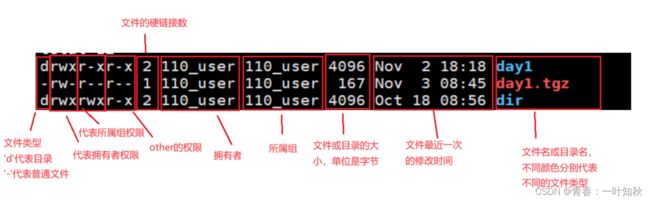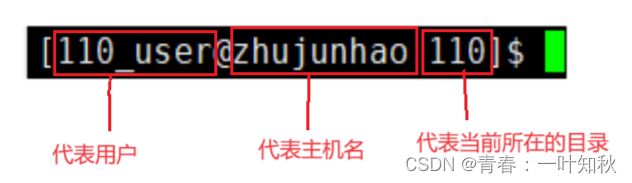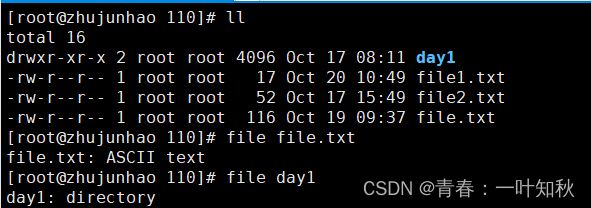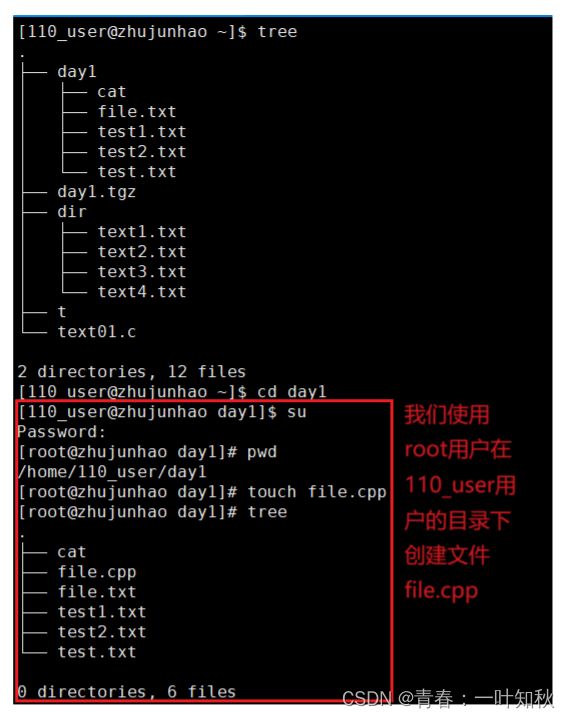【Linux系统编程】系统用户和权限的操作
目录
一,Linux的用户
1,用户之间的切换
2,超级用户权限的使用
二,Linux的文件权限
1,文件信息的介绍
2,文件权限的修改
3,用户的修改
3-1,拥有者的更改
3-2,所属组的更改
3-3,同时修改拥有者和所属组
4,权限掩码
5,相同系统不同用户文件的互相使用
一,Linux的用户
1,用户之间的切换
用户之间的切换常用su命令,su [用户]将会把当前用户切换成[用户],直接使用su直接默认切换成root用户。
su或su - //切换成root用户
su [用户名] //切换当前下的用户
注意:我们都知道,在Linux的用户类型中分为超级用户root和普通用户,当root超级用户切换成普通用户时,不用得到系统的认证,即不用输入要切换用户的密码;当普通用户切换成另一个用户时,需要输入对方用户的密码。
补:在用户之间的切换操作中,还有exit和logout退出用户指令,exit命令用于退出目前的shell,返回上一次登入的shell,当退出到最后一个shell时就相当于直接退出系统了。logout命令用于退出当前用户登录的shell,但不能退出中间切换的shell,即只能退出最顶层的shell,且它不是用来关闭系统或重启系统的命令。之前的文章就说过,每登入一个用户系统都会给予一个类似于shell的工具,这两个指令可以说是用来退出用户的操作,不同的是logout 命令只能用来退出当前 shell,并不能直接用来关闭系统或重启系统。 而 exit 命令除了能够退出当前 shell,还可以用来关闭系统或重启系统。exit 命令也可以退出当前 shell,但是在某些 shell 中, exit 命令会关闭该 shell,而 logout 命令则不会。
exit和logout的正确使用
logout的错误使用
2,超级用户权限的使用
在所有用户中,root权限是最高的,可以“为所欲为”,而普通用户的权限有一定的限制。当普通用户想要使用root用户权限时,只需在命令前加sudo。如下:
sudo touch file.txt
接下来就会让我们输入我们所在用户下的密码,之后将会在root中创建文件,因为我们使用的是root权限,相当于root本身在操作。
这里要注意的是大部分系统刚开始时直接使用sudo指令是不会成功的,sudo命令可不是随意就可以使用root操作,要想使用root操作,必须先使用root权限将指定用户加入到root用户下的配置文件/etc/sudoers下才可以。没有在该配置文件中的用户是不能使用sudo指令的。
二,Linux的文件权限
1,文件信息的介绍
一个文件或目录的使用共有三个角色:拥有者,所属组,other(其它人)。拥有者就是拥有文件的用户。所属组就是与该文件有所关联的一个组的用户,other也就是“陌生人”,既不是拥有者也不是所属组。
当我们查看详细的文件信息时,第一个字符代表文件类型,Linux的文件类型不跟Windows一样,通过后缀名来区分文件类型,在Linux中,文件的后缀名在系统方面是无意义的,但是这只限于系统方面,在其他方面都必须的,系统对待文件后缀的态度就是虽然Linux不通过它来识别文件类型,但是我们依旧推荐使用,因为系统下的工具和人工都需要。 具体的细节和文件的使用在今后遇到中笔者会再详细讲解,这里我们先了解即可。
'-':代表普通文件,如文本文件,源代码文件,图片文件,视频文件,库文件,可执行文件等。
'd':代表目录文件。
'b':代表块设备文件。
'c':代表字符设备文件 —— 大多时候就是一个键盘或显示器,用来直接显示数据。
'i':代表链接文件 —— 像Windos下的快捷方式。
'p':代表管道文件。
's':代表socket文件。
接下来后面每三个字符代表文件使用者的权限,前三个字符代表拥有者的使用权限,中间三个字符代表所属组的使用权限,最后三个字符代表other的使用权限。其中,在前三个字符中, "rwx" 是固定的,分别代表的权限为可读,可写,可执行,若是其中有 '-' 字符代表没有此项的权限。具体的文件信息用 ll 指令或 ls -l 查看后如下图:
指令框架的信息如下:
我们通常也可以直接用指令file来查看文件信息,此指令不为重点,我们了解即可。如下:
2,文件权限的修改
修改文件权限的指令是chmod,而chmod的用法较为灵活,在讲解之前需要说明只有root用户和文件的拥有者才可以修改文件的权限。还有,修改文件权限时,我们需要指名修改哪个人的权限,其中,修改拥有者(user)的文件权限简写为u,修改所属组(group)的文件权限简写为g,修改other(其他人)的文件权限简写为o。
方法一:用用户的简写来修改文件的权限,'+' 表示增加文件权限,'-' 表示去掉文件权限。具体使用和解说如下图:
方法二:文件的每三个字符对应一个人的权限,我们可以二进制的形式表示,1代表有此权限,0代表没有此权限,即一个人的权限最大数为111,即7,最小为0。用十进制表示,从左到右权限所代表的人分别自动为拥有者,所属组,other。具体使用和解说如下:
在权限的设置中,如果没有 'r'(读权限) 将无法进行cat,ls之类的查看操作;如果没有 'w'(写权限) 将无法进行nano、vim之类的写入操作和文件的增添删移操作(这里要注意的是删除操作,后面会讲解在没有此权限下普通用户仍可进行删除操作,甚至可以删除root用户创建的文件);如果没有 'x'(可执行操作) 将无法使用cd进入此目录的操作和使用文件的功能。这里要注意的是可执行权限,要想执行一个文件此文件必须是可执行文件,然后再有权限 'x'。
细心的人已经发现以上的问题,拥有者和所属组是一个用户的情况下系统会如何确认呢?这时,系统会按照“拥有者——所属组”从左到右的顺序来查看,一旦确定是其中的一个时系统就不会继续往后面查看了,直接就寻找对应人的权限,如果既不是拥有者也不是所属组,直接为other。
最后要说明的是这些权限都是给普通用户设定的,root超级用户直接无视所有权限,可认为在Linux中,root用户是“无敌的”,忽视一切有关权限的操作。
3,用户的修改
3-1,拥有者的更改
chown指令用来修改文件的拥有者,可理解为直接将文件给予某个用户,但要注意的是用此指令必须是root用户或拥有root权限,即使用sudo指令或使用root账号才能完成。
使用方法:chown [要更改的使用者名称] [文件或目录]
3-2,所属组的更改
chgrp指令用来修改文件或目录的所属组,使用方法和权限都跟chown一样,有些人可能没有使用root权限,但此文件或目录的拥有者为当前用户,此时,将所属组修改为当前用户也是可以的,但是这只是一个没有意义的特殊情况,其它情况均不可被修改,所有我们可直接认为只有root权限才可以修改。
使用方法:chgrp [要更改的所属组名称] [文件或目录]
3-3,同时修改拥有者和所属组
chown指令不光可以修改拥有者,也可同时修改拥有者和所属组,使用权限也是root权限。
使用方法:chown [拥有者名称]:[所属组名称] [文件或目录]
这里要说明的是没有修改other的指令,因为在修改拥有者和所属组的部分情况就相当于other的修改,other的定义是除了拥有者和所属组以外的所有用户,所以在更换的同时就是更换other。
4,权限掩码
首先,我们先思考一个问题,当我们创建一个普通文件或普通目录时,默认的起始权限为什么是这样的?这就跟系统下的权限掩码有关了,初始情况下,系统默认普通文件的权限为:666,目录文件的权限为:777。然后,系统会根据指定的一个的码进行修改,用 umask 指令可查看此码。
先将此码用二进制的形式每三个为一组的展开:0002——>000 000 000 0010
然后将默认的普通文件权限也按此形式展开:666——>110 110 110。
普通目录展开为:777——>111 111 111。
先将系统指定的这个码进行逻辑运算中的非运算(符号 ‘~’ ),然后跟系统默认文件或目录的权限进行逻辑运算中的与运算(符号 ‘&’),得到的结果就是创建文件或目录的起始权限。如下:
我们用 umask 指令查看的此码就是权限掩码,权限掩码也可使用 umask 指令来修改。
使用方法:umask [权限掩码]
5,相同系统不同用户文件的互相使用
在系统的操作中,不同用户间可进入到对方的目录中进行操作,如下图:
我们使用root用户进入了110_user用户下进行了操作,且对所有用户的权限进行了限制,但当我们使用110_user普通用户时我们还可以进行删除操作,即使这是root超级用户所创建的文件。这时,总结出,一个文件能否被删除,并不取决于文件本身,而取决于文件所处的目录或拥有者是否具有 'w' 权限。
说到这里我们就可能麻烦了,在小组工作中我们避免不了实现不同用户之间的文件共享,但无论是什么用户,只要是在另一个用户的目录下进行文件操作都防不住“删除操作”。系统其实专门给我们提供了一个/tmp目录,此目录为所有用户都打开了权限,是Linux系统专门为我们提供用于不同用户之间的文件共享,不同用户之间可在此目录下创建文件,操作完之后其它用户可在此目录下对其文件进行操作,进而实现文件共享,此目录可理解为共享目录。
要说明的是/tmp这个目录的拥有者和所属组都是root,other的权限设置为 "rwt",'t' 是粘滞位,是给目录中的other设置的一个权限位,具有 'x' 意义,同时也进一步对目录权限进行特殊规定:即该目录里面的文件,只有root或者文件的拥有者才有权力对文件进行删除,其它人一概不允许对其删除,这样即实现了文件共享功能,也完善了“删除”功能。